Det kan være vanskelig å kontrollere formler for nøyaktighet eller finne kilden til en feil hvis formelen bruker overordnede celler eller underordnede celler:
-
Overordnede celler – celler som refereres til av en formel i en annen celle. Hvis for eksempel celle D10 inneholder formelen =B5, er celle B5 overordnet celle D10.
-
Avhengige celler – disse cellene inneholder formler som refererer til andre celler. Hvis for eksempel celle D10 inneholder formelen =B5, er celle D10 underordnet celle B5.
Hvis du vil hjelpe deg med å kontrollere formlene, kan du bruke kommandoene Spor overordnede og Spor underordnede til å vise og spore relasjonene mellom disse cellene og formlene grafisk med sporingspiler, som vist i denne illustrasjonen.
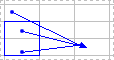
Følg disse trinnene for å vise formelrelasjoner mellom celler:
-
Klikk På Fil > Alternativer > Avansert.
Obs!: Hvis du bruker Excel 2007; klikk Microsoft Office-knappen

-
Merk arbeidsboken i visningsalternativene for denne arbeidsboken , og kontroller deretter at Alt er valgt i For objekter, vis.
-
Hvis du vil angi referanseceller i en annen arbeidsbok, må arbeidsboken være åpen. Microsoft Office Excel kan ikke gå til en celle i en arbeidsbok som ikke er åpen.
-
Gjør ett av følgende:
Gjør følgende:
-
Merk cellen som inneholder formelen som du vil finne overordnede celler til.
-
Hvis du vil vise en sporingspil til hver celle som direkte gir data til den aktive cellen, klikker du Spor overordnede

-
Blå piler viser celler uten feil. Røde piler viser celler som forårsaker feil. Hvis en celle i et annet regneark eller en annen arbeidsbok refererer til den merkede cellen, peker en sort sporingspil fra den merkede cellen til et regnearkikon

-
-
Hvis du vil identifisere det neste cellenivået som leverer data til den aktive cellen, klikker du Spor overordnede

-
Hvis du vil fjerne sporingspiler ett nivå om gangen, begynner du med den overordnede cellen lengst borte fra den aktive cellen. Klikk deretter pilen ved siden av Fjern piler i Formelrevisjon-gruppen på fanen Formler, og klikk deretter Fjern overordnede piler

Gjør følgende:
-
Merk cellen du vil identifisere de underordnede cellene til.
-
Hvis du vil vise en sporingspil til hver celle som er avhengig av den aktive cellen, klikker du Spor underordnede

Blå piler viser celler uten feil. Røde piler viser celler som forårsaker feil. Hvis en celle i et annet regneark eller en annen arbeidsbok refererer til den merkede cellen, peker en svart pil fra den merkede cellen til et regnearkikon

-
Hvis du vil identifisere det neste cellenivået som er avhengig av den aktive cellen, klikker du Spor underordnede

-
Hvis du vil fjerne sporingspiler ett nivå om gangen, begynner du med den underordnede cellen lengst unna den aktive cellen, klikker pilen ved siden av Fjern piler i Formelrevisjon-gruppen på fanen Formler, og deretter klikker du Fjern underordnede piler

Gjør følgende:
-
Skriv inn = (likhetstegnet) i en tom celle.
-
Klikk Merk alt-knappen.

-
Merk cellen, og klikk Spor overordnede

Hvis du vil fjerne alle sporingspiler i regnearket, klikker du Fjern piler 
Problem: Det kommer en pipelyd når jeg klikker på kommandoen Spor underordnede eller Spor overordnede i Microsoft Excel.
Hvis Du velger Spor underordnede 

-
Referanser til tekstbokser, innebygde diagrammer eller bilder i regneark.
-
Pivottabellrapporter.
-
Referanser til navngitte konstanter.
-
Formler i en annen arbeidsbok som refererer til den aktive cellen hvis den andre arbeidsboken lukkes.
Obs!:
-
Hvis du vil vise de fargekodede overordnede cellene til argumentene i en formel, merker du en celle og trykker F2.
-
Hvis du vil merke cellen i den andre enden av en pil, dobbeltklikker du pilen. Hvis cellen er i et annet regneark eller en annen arbeidsbok, dobbeltklikker du den sorte pilen for å vise dialogboksen Gå til, og deretter dobbeltklikker du referansen du vil bruke, i Gå til-listen.
-
Alle sporingspiler forsvinner hvis du endrer formelen som pilene peker til, setter inn eller sletter kolonner eller rader, eller sletter eller flytter celler. Hvis du vil gjenopprette sporingspilene etter at du har endret noe på en av disse måtene, må du bruke revisjonskommandoer i regnearket på nytt. Hvis du vil holde oversikten over de opprinnelige sporingspilene, kan du skrive ut regnearket med sporingspilene synlige før du gjør endringene.










